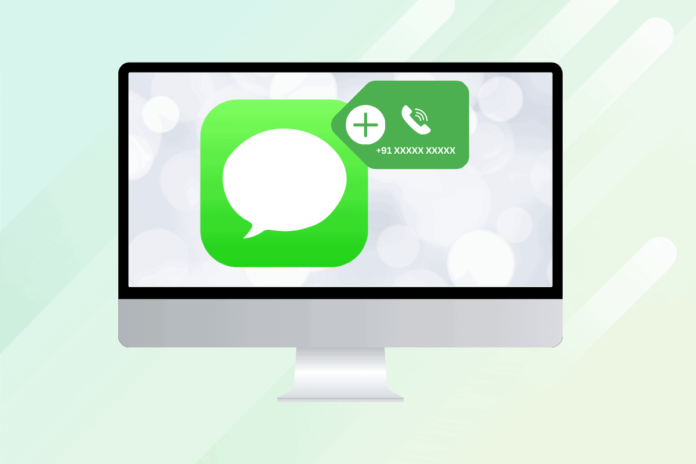Durante la ricezione di messaggi di testo su iMessage, gli utenti si sono spesso imbattuti in circostanze in cui un numero di telefono non viene visualizzato senza connettività cellulare, soprattutto su Mac. Ma non preoccuparti! Una soluzione semplice a questo problema è semplicemente aggiungere il tuo numero al Mac. Sei nel posto giusto se ti stai chiedendo come aggiungere un numero di telefono a Mac iMessage. Ora affrontiamo questo problema senza problemi!
Come aggiungere un numero di telefono a iMessage su Mac
Se non riesci ad aggiungere un numero di telefono a iMessage su un Mac, puoi utilizzare anche il tuo iPhone per risolvere questo problema. Fai in modo che iMessage funzioni meglio e garantisci un’esperienza di Messaggistica senza interruzioni su tutti i tuoi dispositivi Apple seguendo questi semplici consigli di seguito:
Nota: Poiché non tutte le versioni di iOS offrono le stesse funzionalità, alcune funzionalità menzionate nell’articolo potrebbero non funzionare. Sono stati provati i seguenti metodi iOS 17.1.1.
1. Apri Impostazioni e toccare il Messaggi opzione.
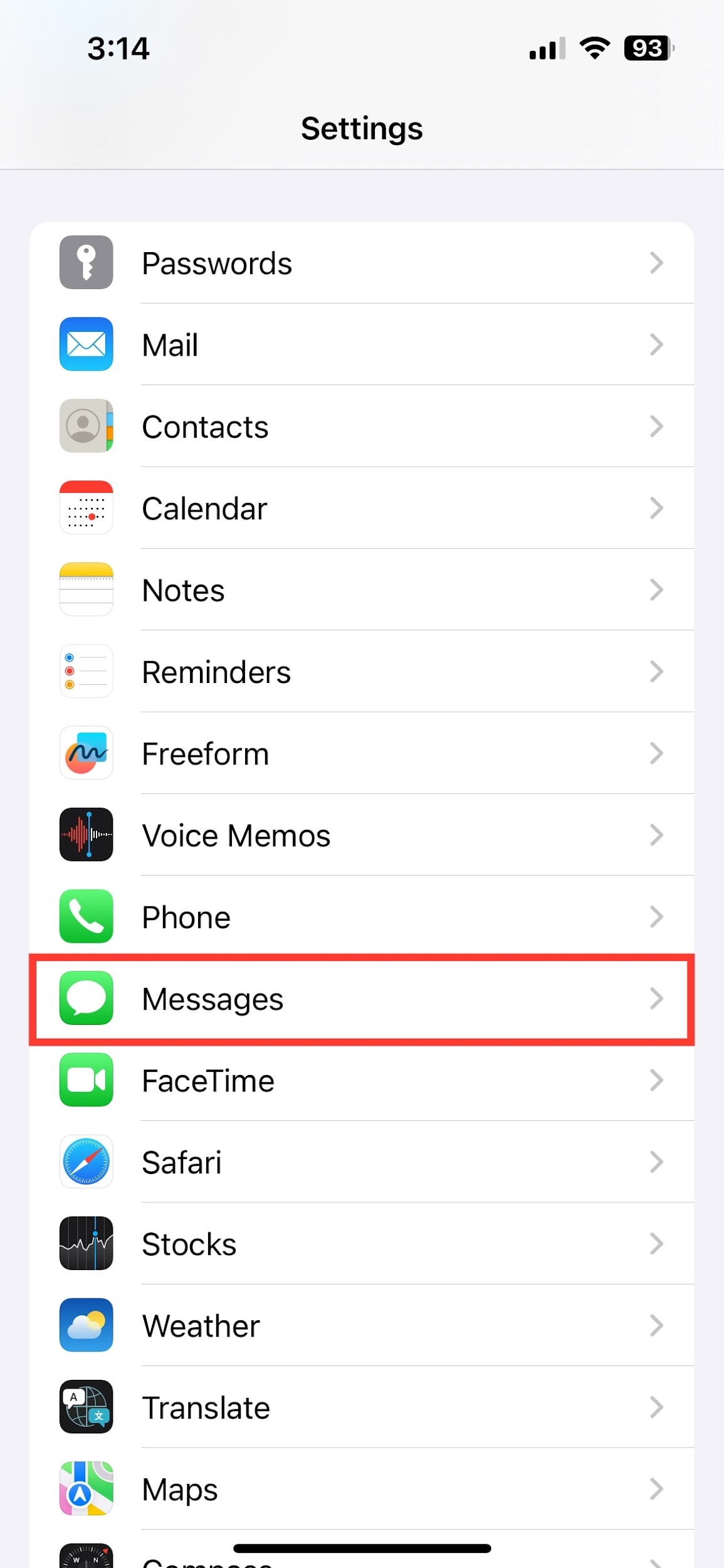
2. Tocca Invia Ricevi.
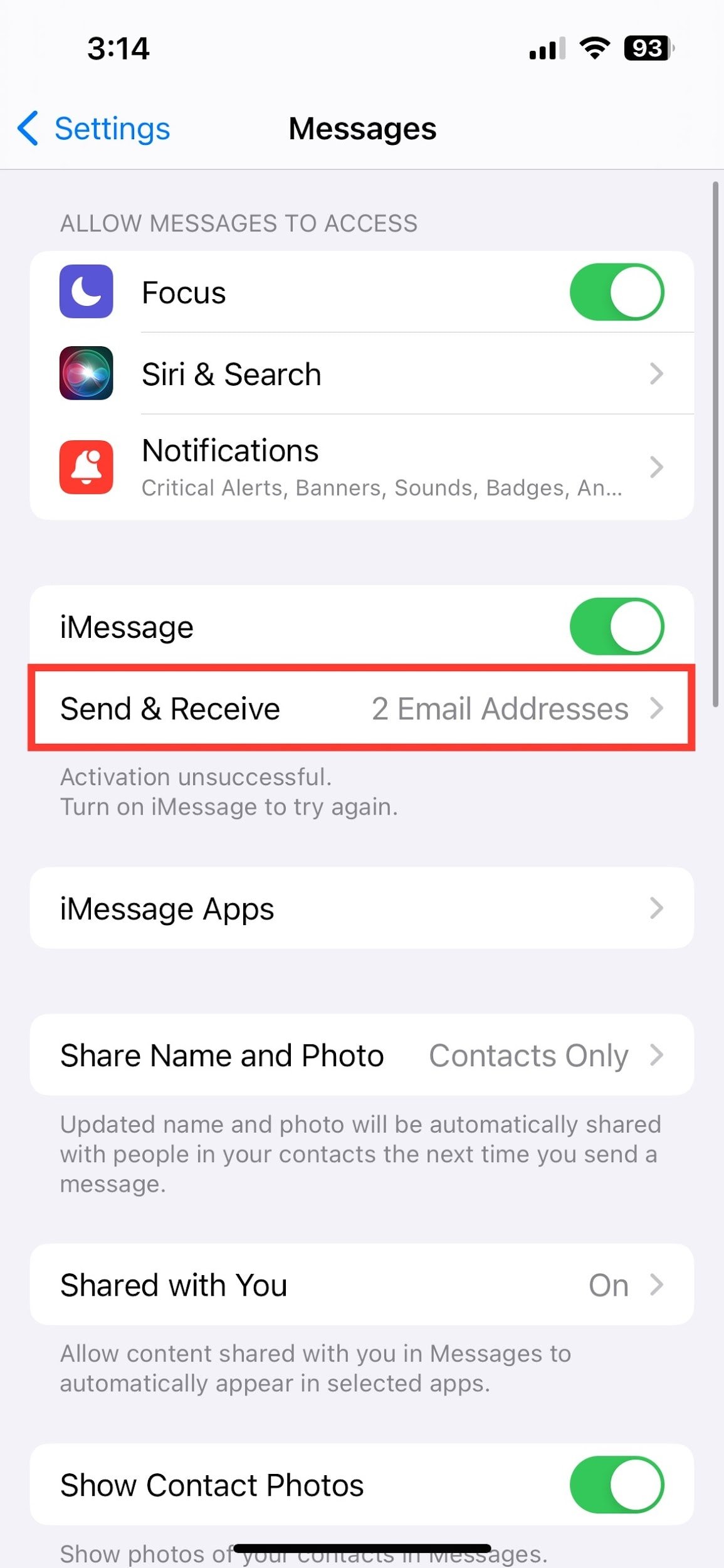
3. Assicurati che il tuo numero di telefono sia elencato con a segno di spunta prima di cio.

4. IoSe il tuo Mac è collegato allo stesso ID Apple, sullo schermo verrà visualizzato un popup che ti chiederà di confermare l’aggiunta del numero di telefono. Clicca su SÌ.
5. Nella barra dei menu, fare clic su Messaggi.
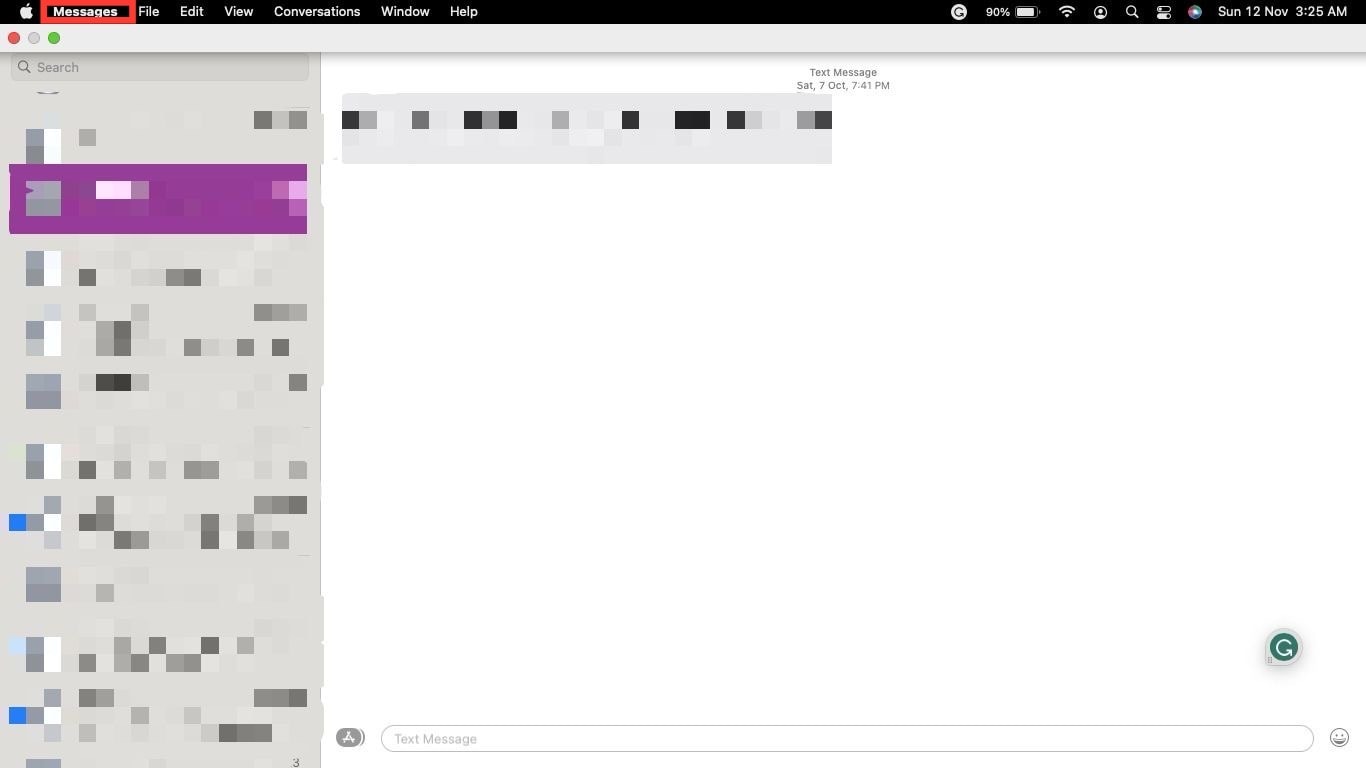
6. Fare clic su Preferenze… nella barra dei menu.
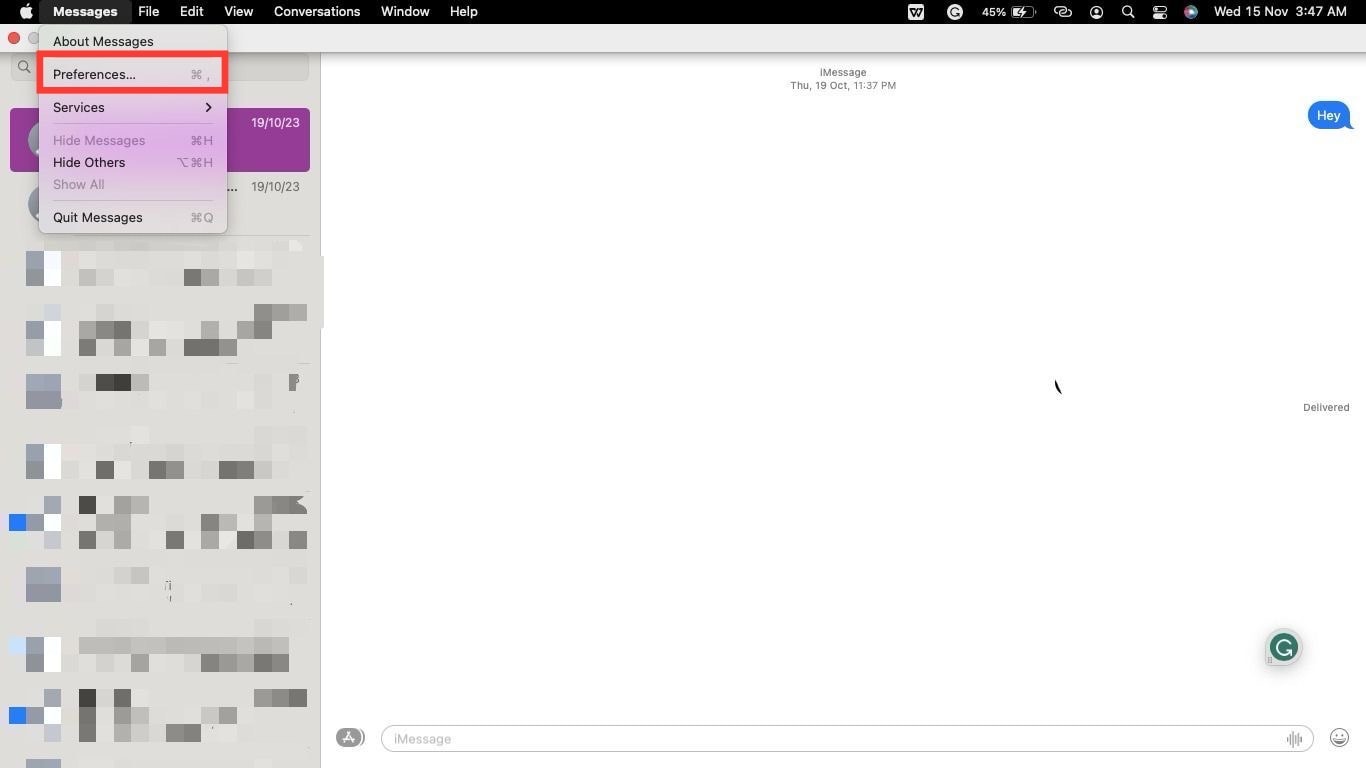
7. Fare clic su @ cartello.
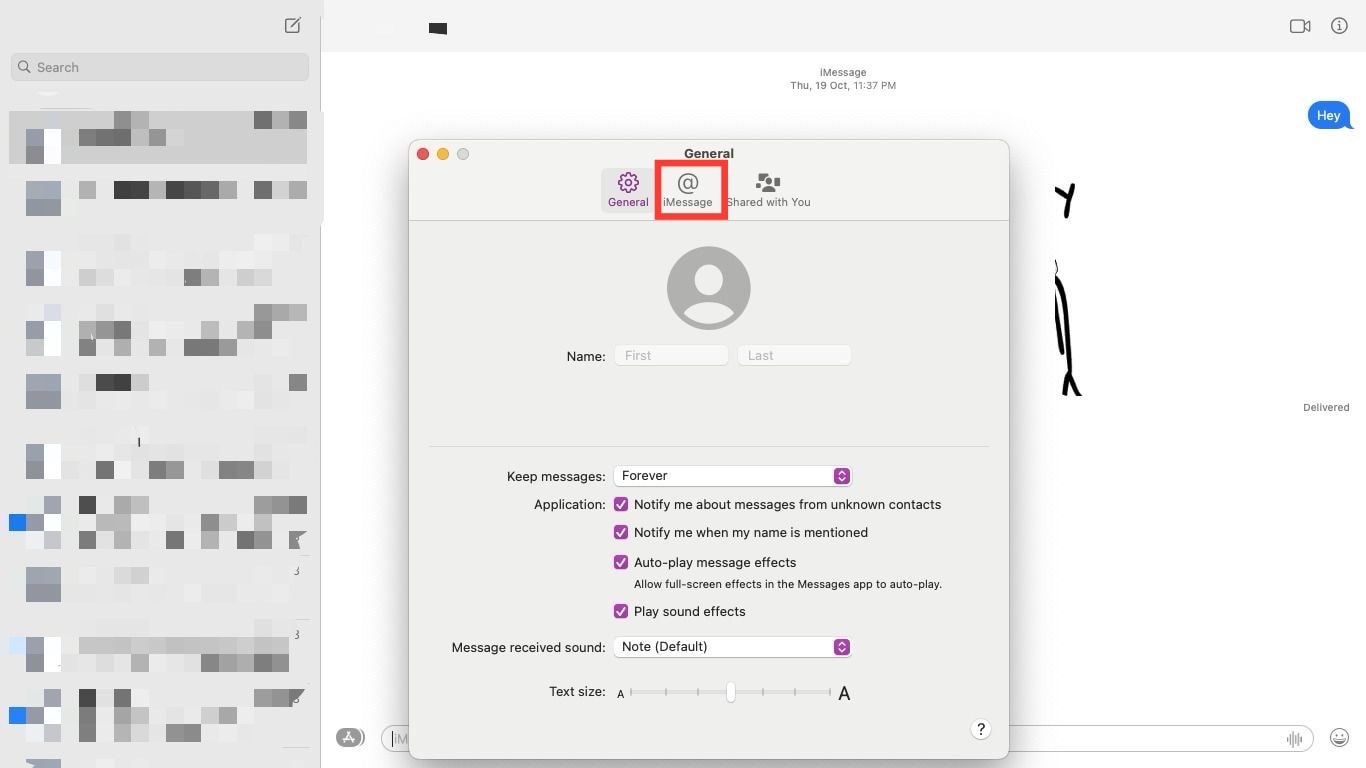
8. Selezionare il numero che vuoi aggiungere
Questo è tutto! Il tuo numero verrà aggiunto su Mac.
Come rimuovere il numero di telefono da iMessage su Mac
Per rimuovere un numero di telefono da iMessage, puoi seguire i passaggi seguenti in base al tuo dispositivo.
1. Apri Messaggi e quindi fare clic su Preferenze… nella barra dei menu.
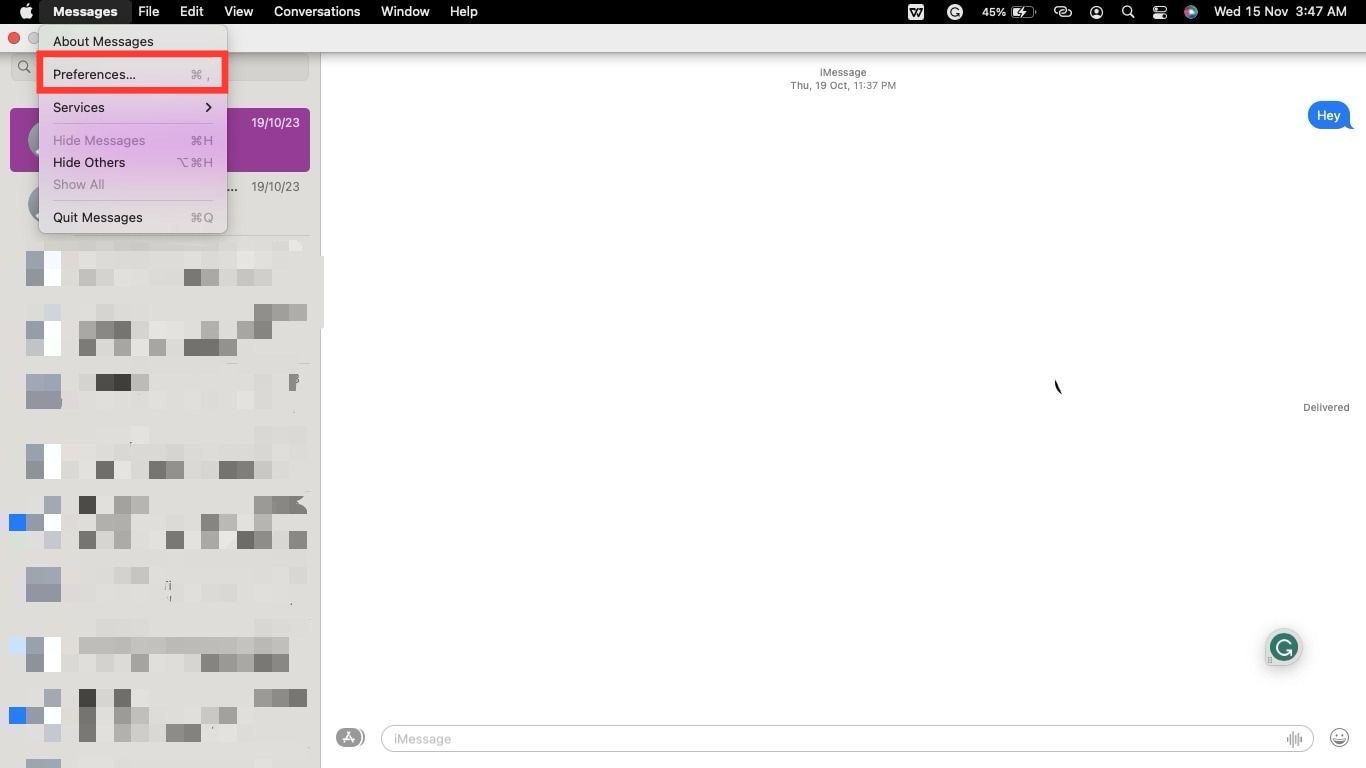
2. Ora fai clic su @ cartello.
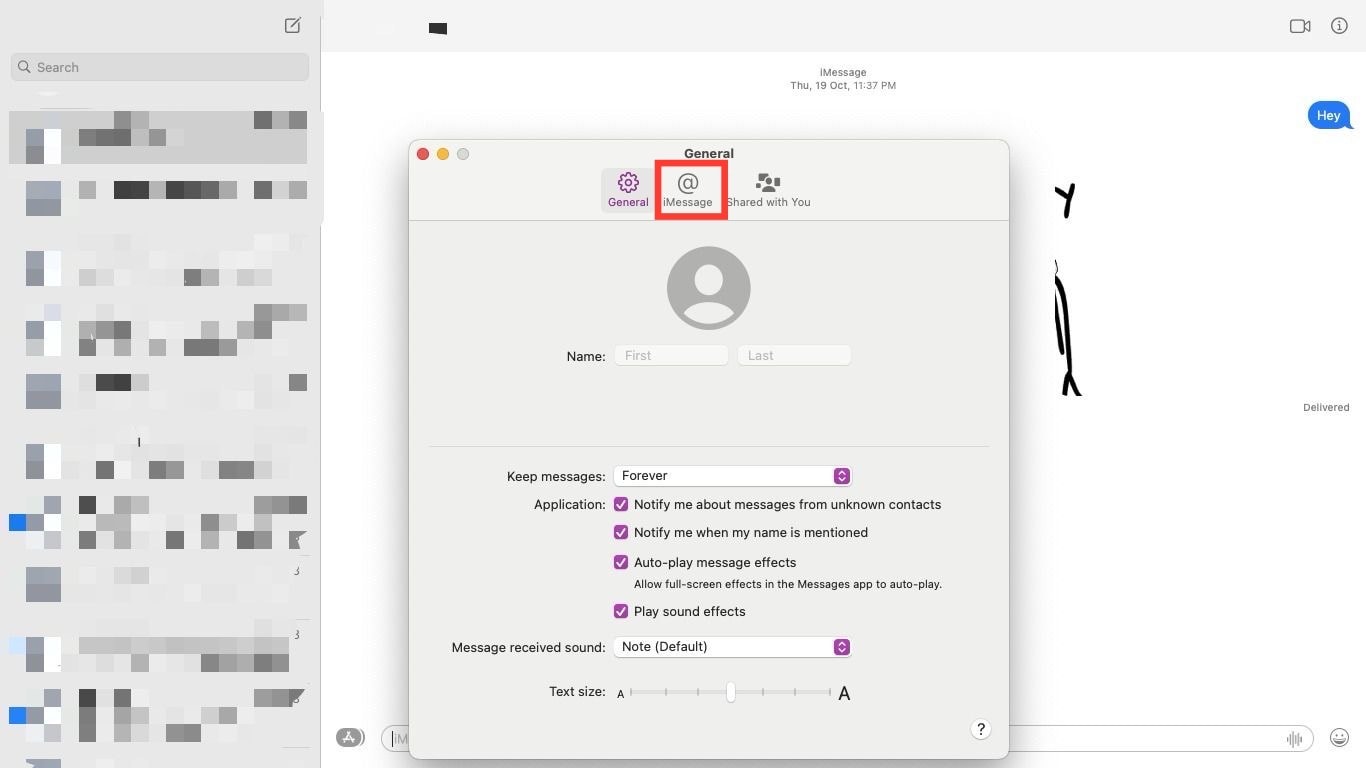
3. Deseleziona IL numero che desideri rimuovere dal popup.
Verrà rimosso anche il tuo numero di telefono dal Mac.
Come risolvere la mancata sincronizzazione di iMessage su Mac
A volte, iMessage non si sincronizzano con il Mac a causa di problemi di connettività o a causa della mancata attivazione corretta del tuo account iCloud. In tal caso, segui la nostra guida su Come risolvere la mancata sincronizzazione di iMessage su Mac per risolvere il problema.
Come rimuovere il numero di telefono da iMessage su iPhone
Segui i passaggi indicati di seguito per rimuovere il tuo numero di telefono da iMessage sul tuo iPhone.
Nota: Poiché non tutte le versioni di iOS offrono le stesse funzionalità, alcune funzionalità menzionate nell’articolo potrebbero non funzionare. Sono stati provati i seguenti metodi iOS 17.1.1.
1 Vai a Messaggi da Impostazioni.
2. Tocca Invia Ricevi.
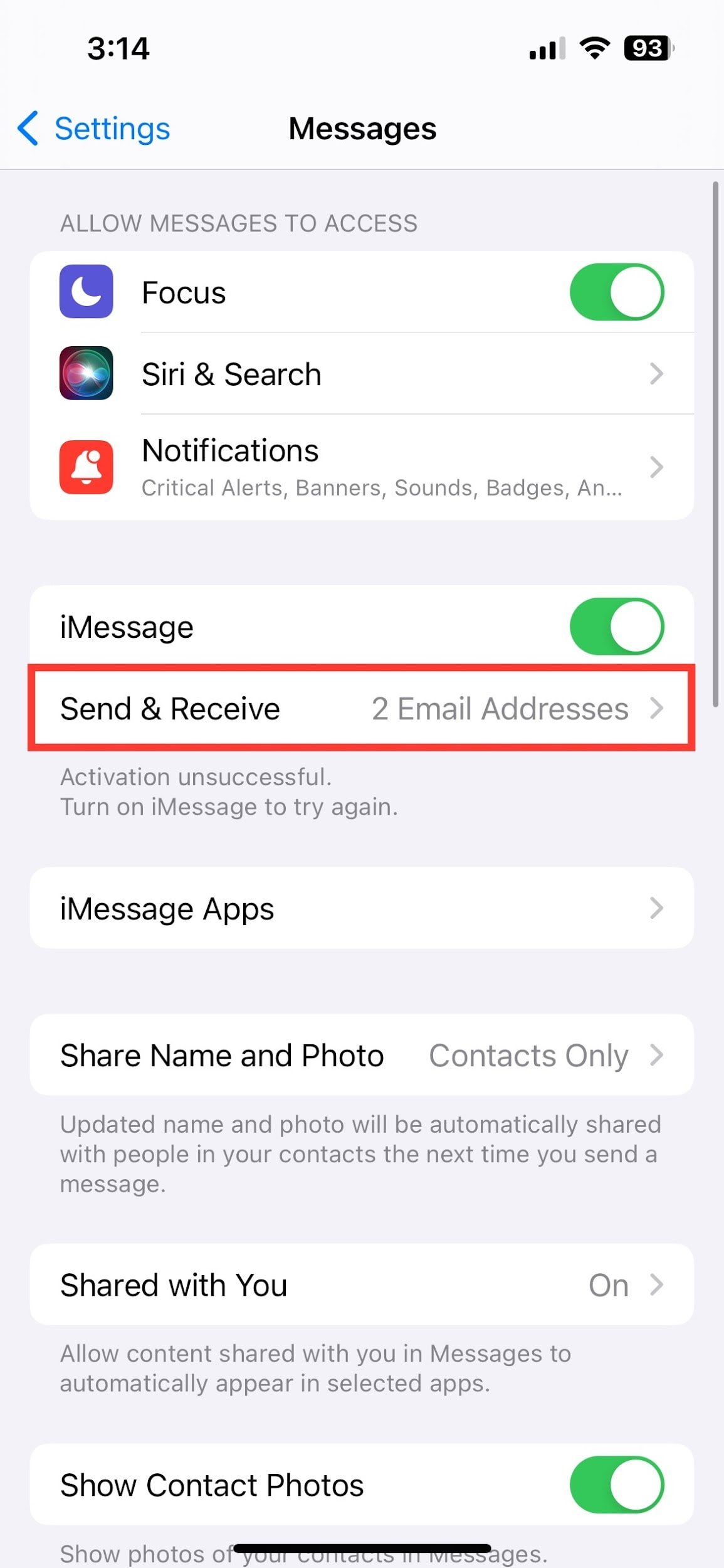
3. Tocca il numero che desideri rimuovere.
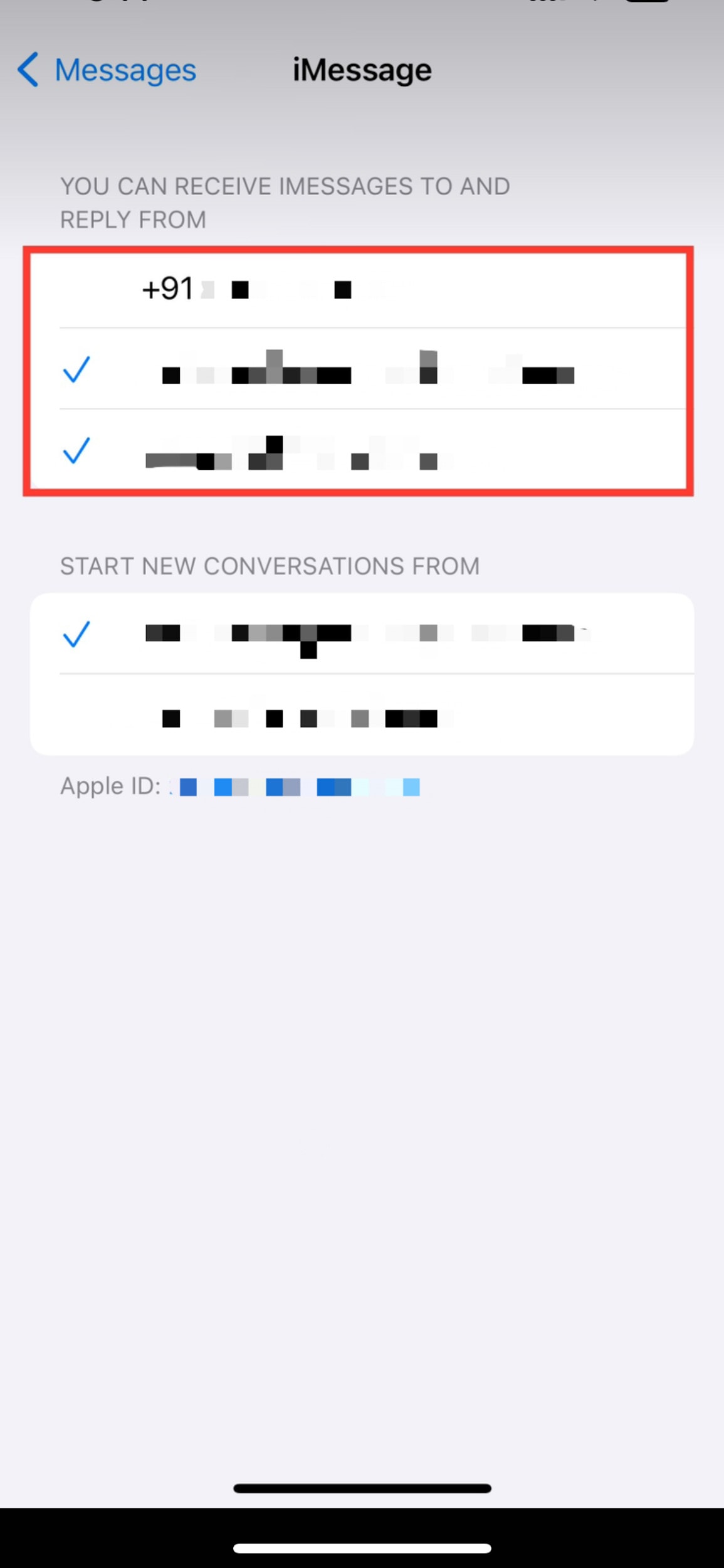
Questo è tutto! Il tuo numero di telefono verrà rimosso.
Posso aggiungere più numeri di telefono a iMessage su un Mac?
SÌ, se utilizzi una eSIM e hai due numeri attivati, puoi aggiungere entrambi i numeri su iMessage su Mac. La procedura rimarrà la stessa di cui sopra.
Perché non riesci ad aggiungere un numero di telefono a iMessage?
Esistono diversi motivi per cui non puoi aggiungere un numero di telefono a iMessage.
- La tua SIM è inserita erroneamente e il dispositivo non riesce a rilevare un numero funzionante.
- Il tuo Software non è aggiornato all’ultima versione di iOS.
- Il tuo servizio SMS non è attivo.
- Ci sono errori di autenticazione da parte di Apple.
- Il tuo numero di telefono non è registrato correttamente con iMessage.
Nel caso in cui si verifichi un errore da parte di Apple, puoi connetterti a Supporto Apple.
Posso rimuovere un numero di telefono da iMessage su un Mac senza rimuoverlo dal mio iPhone?
SÌ, puoi rimuovere un numero di telefono da iMessage senza rimuoverlo dal tuo iPhone. Ciò è possibile poiché il tuo Mac non utilizza alcuna rete cellulare e iMessage su Mac funziona solo con l’ID Apple con cui hai effettuato l’accesso.
Leggi anche: Come risolvere ColorSync che non funziona su Mac
Speriamo come aggiungere un numero di telefono a iMessage su Mac è stata data risposta tramite questa guida. Fai attenzione ai Tutorial più sorprendenti!